Kabutuhan kanggo mindhah sistem operasi saka siji drive negara solid menyang liyane tanpa nginstal maneh iku dumadi ing rong kasus. Kapisan yaiku pengganti sistem drive kanthi kapasitas luwih kuat, lan nomer loro yaiku pengganti sing dirancang amarga kemudunan kinerja. Amarga nyebarake SSD ing pangguna, nyebarake prosedur iki luwih relevan.
Pindhah sistem Windows sing diinstal menyang SSD anyar
Transfer kasebut minangka proses ing proses sistem sing ditindakake kanthi kabeh setelan, profil pangguna lan driver. Kanggo ngatasi masalah iki, ana piranti lunak khusus, sing bakal ditliti kanthi luwih rinci ing ngisor iki.
Sadurunge miwiti transfer kasebut, sambungake drive anyar menyang komputer. Sawise iku, priksa manawa bisa dikenali dening BIOS lan sistem kasebut. Ing kasus masalah sing ditampilake, waca pelajaran ing link ing ngisor iki.
Piwulang: Napa komputer ora ndeleng SSD
Cara 1: Wisaya Pemisahan MiniTool
Wisaya MiniTool Partition minangka piranti lunak kanggo nggarap media panyimpenan, kalebu piranti adhedhasar memori NAND.
- Bukak program kasebut lan klik panel Pindhah OS menyang SSD / HDkanthi milih milih sistem drive.
- Sabanjure, kita nemtokake pilihan transfer, ing salah sawijining bagean saka sistem drive disalin, lan ing liyane - mung Windows dhewe kanthi kabeh setelan. Milih sing cocog, klik "Sabanjure".
- Kita milih drive sing sistem bakal dipindhah.
- Jendhela ditampilake karo pesen sing nyatakake yen kabeh data bakal dihapus. Ing kene kita klik Ya.
- Setel pilihan salinan. Rong pilihan kasedhiya - iki "Pas partisi menyang kabeh disk" lan "Nyalin partisi tanpa ngowahi ukuran". Kaping pisanan, bagean disk sumber bakal digabung lan dilebokake ing ruang tunggal SSD target, lan ing kaloro, nyalin bakal ditindakake tanpa owah-owahan. Tandhani uga "Alih partisi menyang 1 MB" - Iki bakal nambah kinerja SSD. Lapangan "Gunakake Tabel pemisahan GUID kanggo disk target" Kita tetep kosong, amarga pilihan iki dikarepake mung kanggo piranti panyimpenan informasi kanthi volume luwih saka 2 Tb. Ing tab "Layout Target Target" bagean disk target dituduhake, ukuran sing diatur nggunakake slider ing ngisor.
- Salajengipun, program kasebut nuduhake peringatan manawa perlu ngonfigurasi muatan OS saka disk anyar ing BIOS. Klik "Rampung".
- Jendhela program utama dibukak, sing kita klik "Aplikasi" kanggo mbukak owah-owahan sing direncanakake.
- Sabanjure, proses migrasi bakal diwiwiti, sawise iku drive sing disalin OS bakal siyap bisa digunakake. Kanggo boot sistem kasebut, sampeyan kudu nyetel setelan tartamtu ing BIOS.
- Ketik BIOS kanthi mencet tombol nalika miwiti PC. Ing jendhela sing ditampilake, klik ing lapangan kanthi prasasti kasebut "Menu boot" utawa mung klik "F8".
- Sabanjure, jendhela katon ing endi kita milih drive sing dipengini, sawise urip maneh otomatis.






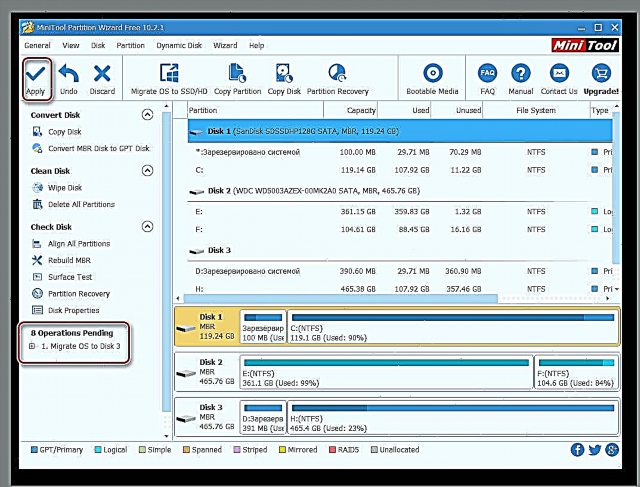

Deleng uga: Persiyapan BIOS.
Kauntungan saka MiniTool Partition Wizard yaiku fungsine sing sugih ing versi gratis, lan kurang basa Rusia bisa diwenehake karo minus.
Cara 2: Paragon Drive Copy
Paragon Drive Copy minangka piranti lunak sing dirancang khusus kanggo disk serep lan kloning. Uga ngemot fungsi sing perlu kanggo migrasi sistem operasi.
Download Salinan Pandu Paragon
- Bukak tambang Paragon Drive lan klik Migrasi OS.
- Mbukak "Wisaya OS pindah menyang SSD", ing endi wis dielingake yen kabeh data ing target SSD bakal dirusak. Klik "Sabanjure".
- Ana proses analisis peralatan, ing pungkasan jendhela katon ing ngendi sampeyan kudu nemtokake disk target.
- Jendela sabanjure nampilake informasi babagan jumlah data sing bakal ana ing disk target. Yen nilai iki ngluwihi ukuran SSD anyar, edit dhaptar file lan direktori sing disalin. Kanggo nindakake iki, klik prasasti "Mangga pilih folder sing pengin disalin".
- Jendhela browser mbukak ing ngendi sampeyan kudu mbusak panuduh saka direktori lan file sing ora direncanakake kanggo dipindhah. Sawise nindakake iki, klik OK.
- Yen sampeyan pengin SSD mung duwe partisi sistem siji, priksa kothak sing cocog. Banjur pencet "Nyalin".
- Peringatan katon manawa ana data pangguna ing drive tujuan. Centhang barang kasebut "Ya, formatake target disk lan mbusak kabeh data" lan klik "Sabanjure".
- Ing pungkasan proses kasebut, aplikasi kasebut bakal nampilake pesen sing nyatakake manawa pindhah Windows menyang disk anyar wis sukses. Banjur sampeyan bisa boot saka iku kanthi nyetel BIOS miturut pandhuan ing ndhuwur.







Kerugian program kasebut kalebu kasunyatan yen bisa digunakake karo kabeh ruang disk, lan ora nganggo partisi. Dadi, yen ana bagean kanthi data ing target SSD, perlu transfer kasebut menyang papan liya, yen ora kabeh informasi bakal dirusak.
Cara 3: Refleksi Macrium
Kanggo ngatasi masalah iki, Macrium Reflect uga cocog, yaiku piranti lunak kanggo drive lan cloning drive.
- Bukak aplikasi banjur klik "Klone disk iki"kanthi milih SSD sumber pisanan. Aja lali obah bagean kasebut "Dilindhungi dening sistem".
- Sabanjure, kita nemtokake disk ing data sing bakal disalin. Kanggo nindakake iki, klik "Pilih disk kanggo tiron".
- Ing jendhela sing mbukak, pilih SSD sing dipengini saka dhaptar.
- Jendela sabanjure nampilake informasi babagan prosedur transfer OS. Yen ana partisi ing disk disalin, sampeyan bisa ngatur parameter kanggo kloning kanthi ngeklik "Properti Partai Klon". Khusus, ing kene bisa nyetel ukuran volume sistem lan wenehake surat dhewe. Ing kasus kita, ana mung siji pemisahan ing drive drive, mula prentah iki ora aktif.
- Yen pengin, sampeyan bisa gawe jadwal peluncuran prosedur kasebut kanthi jadwal.
- Ing jendela "Klone" pilihan kloning pilihan ditampilake. Kita miwiti proses kanthi ngeklik "Rampung".
- Peringatan dituduhake nyatakake yen sampeyan kudu nggawe sistem mulihake titik. Kita tinggalake tandha ing lapangan sing ditandhani kanthi gawan lan kita menet OK.

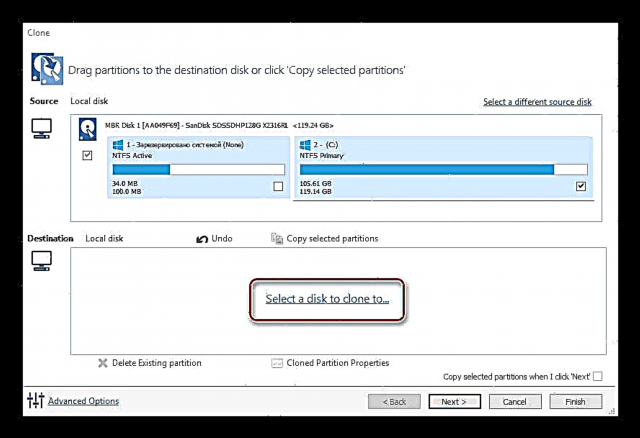
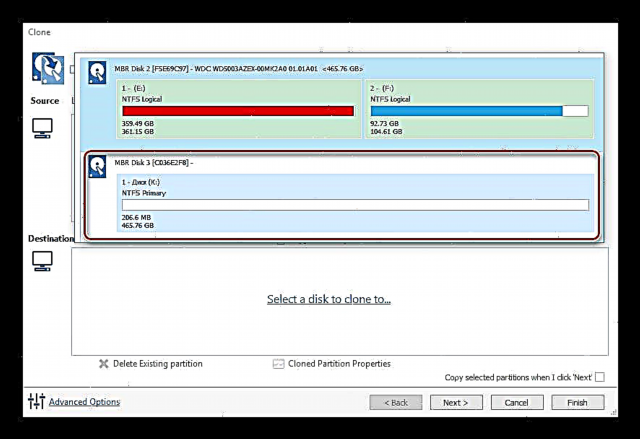
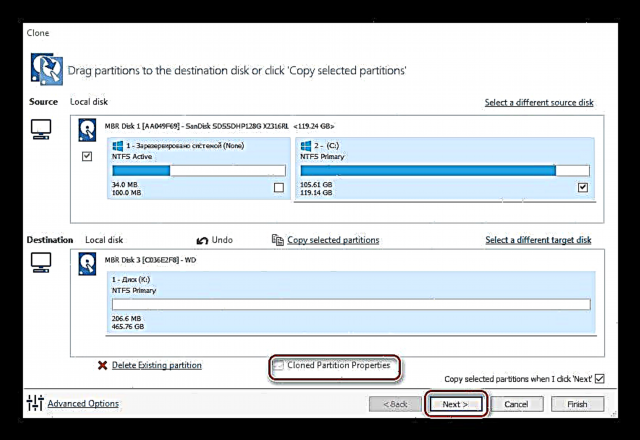


Ing pungkasan prosedur transfer, pesen ditampilake. "Klone rampung", sawise iku, bisa uga boot saka disk anyar.
Kabeh program sing dianggep ngrampungake tugas ngirim OS menyang SSD liyane. Antarmuka sing paling gampang lan intuisi ditindakake ing Salinan Drive Copy, Kajaba iku, ora kaya wong liya, dhukungan kanggo basa Rusia. Ing wektu sing padha, nggunakake MiniTool Partition Wizard lan Macrium Refleksi uga bisa nindakake manipulasi sing beda karo partisi.











